Souhaitez-vous savoir comment repartitionner espace disque principal dans Windows 10 ? La gestion de l’espace disque est un élément essentiel pour maintenir les performances et l’organisation d’un ordinateur. Sous Windows 10, de nombreux utilisateurs se retrouvent rapidement avec un seul disque principal qui contient à la fois le système d’exploitation, les logiciels et les fichiers personnels.
Cette configuration, bien que pratique au départ, peut poser des problèmes à long terme : lenteur, manque de place, difficulté de sauvegarde ou encore risque de perdre toutes ses données en cas de réinstallation du système.
C’est là qu’intervient le repartitionnement de disque, une opération qui consiste à diviser ou à réorganiser l’espace disponible d’un disque dur ou SSD en plusieurs partitions. Grâce à cette méthode, il devient possible de séparer les données importantes du système, de mieux organiser ses fichiers et d’optimiser l’utilisation du stockage. Bonne nouvelle : Windows 10 dispose déjà d’un outil intégré appelé Gestion des disques, qui permet de réaliser ces opérations sans avoir besoin de formater ou de réinstaller l’ordinateur.
Dans ce guide complet, nous allons voir pas à pas comment repartitionner l’espace disque principal dans Windows 10, les précautions à prendre avant de commencer, ainsi que les logiciels tiers qui peuvent simplifier encore plus la tâche. Que vous soyez débutant ou utilisateur avancé, vous découvrirez toutes les solutions pour gérer efficacement vos partitions et tirer le meilleur parti de votre disque.
Pourquoi repartitionner l’espace disque principal dans Windows 10 ?
Ah, la répartition de l’espace disque, un sujet qui peut sembler technique. Mais qui est essentiel pour optimiser l’utilisation de notre cher disque dur. Permettez-moi de vous expliquer pourquoi la répartition de l’espace disque est si importante.
Lorsque nous achetons un nouvel ordinateur ou que nous procédons à une réinstallation du système d’exploitation, nous sommes souvent confrontés à la question de la répartition de l’espace disque. Car, il s’agit de diviser notre disque dur en différentes partitions ou volumes. Où chacun ayant sa propre taille et sa propre fonction.
Cause principale
La principale raison pour laquelle nous répartissons l’espace disque est de garantir une meilleure organisation de nos fichiers et de nos données. Car, en divisant notre disque dur en plusieurs partitions, nous pouvons dédier un espace spécifique à chaque type de données.
Par exemple, nous pouvons avoir une partition pour le système d’exploitation, une autre pour les programmes et applications. Enfin, une troisième pour nos fichiers personnels tels que nos photos, vidéos ou documents.
Cela nous permet d’optimiser l’espace disponible et de gérer plus efficacement nos données.
En cas de problème avec une partition, comme une corruption du système d’exploitation, cela n’affectera pas les autres partitions. Alors, nous pouvons réinstaller le système d’exploitation sans perdre nos données personnelles. De plus, si nous souhaitons formater une partition spécifique, nous pouvons le faire sans toucher aux autres partitions. Ce qui est très pratique.
Autre cause – repartitionner espace disque Windows 10
Une autre raison importante pour répartir l’espace disque est d’améliorer les performances globales de notre ordinateur. Car, en séparant le système d’exploitation et les programmes des fichiers personnels, nous réduisons les risques de fragmentation des données.
La fragmentation se produit lorsque les données sont dispersées sur le disque dur. Ce qui ralentit les temps d’accès et peut rendre notre ordinateur plus lent. En répartissant l’espace disque de manière stratégique, nous pouvons minimiser la fragmentation et maintenir nos performances à leur meilleur niveau.
Bien sûr, la répartition de l’espace disque dépend également de nos propres besoins et préférences. Certains utilisateurs préfèrent avoir une seule partition pour tout, tandis que d’autres préfèrent séparer leurs données en plusieurs partitions. Il n’y a pas de bonne ou de mauvaise façon de le faire, tant que cela correspond à notre manière de travailler et de stocker nos données.
En conclusion, la répartition de l’espace disque est une étape importante lors de la configuration de notre ordinateur. Cela nous permet d’organiser nos fichiers, de protéger nos données et d’améliorer les performances globales de notre système.
Alors, la prochaine fois que vous vous retrouverez face à cette question, prenez le temps de réfléchir à la meilleure façon de répartir votre espace disque en fonction de vos besoins. Vous ne le regretterez pas !
Précautions à prendre avant de répartonner
- Sauvegarder vos données
Avant de commencer le processus de repartitionnement, il est crucial de sauvegarder toutes vos données importantes. Le repartitionnement peut entraîner la perte de données si quelque chose ne se passe pas comme prévu. Utilisez un disque dur externe ou un service de stockage cloud pour sauvegarder vos fichiers.
- Vérifier l’intégrité du disque
Assurez-vous que votre disque dur est en bon état avant de commencer le repartitionnement. Utilisez des outils comme CHKDSK pour vérifier l’intégrité du disque et réparer les erreurs éventuelles.
- Désactiver les programmes de sécurité
Certains programmes de sécurité peuvent interférer avec le processus de repartitionnement. Il est recommandé de désactiver temporairement les antivirus et autres logiciels de sécurité avant de commencer.
Voir aussi
- Comment savoir la durée total d’utilisation ordinateur Windows 10
- Comment désinstaller ou modifier un programme dans Windows 10
- Comment renommer la nom de l’ordinateur dans Windows 10 ?
Étapes pour repartitionner l’espace disque principal dans Windows 10
1 : Utilisation de l’outil de gestion des disques de Windows
- Tout d’abord, Ouvrir l’outil de gestion des disques : Cliquez avec le bouton droit de la souris sur le bouton Démarrer et sélectionnez « Gestion des disques« .

- Ensuite, Sélectionner la partition à redimensionner : Cliquez avec le bouton droit de la souris sur la partition que vous souhaitez redimensionner et sélectionnez « Réduire le volume ».

- Puis, Entrer la taille de la réduction : Indiquez la quantité d’espace à libérer et cliquez sur « Réduire ».

- Enfin, Créer une nouvelle partition : Cliquez avec le bouton droit de la souris sur l’espace non alloué et sélectionnez « Nouveau volume simple« . Suivez les instructions pour créer et formater la nouvelle partition.
2 : Utilisation de logiciels tiers
Si l’outil de gestion des disques de Windows ne répond pas à vos besoins, vous pouvez utiliser des logiciels tiers comme EaseUS Partition Master ou MiniTool Partition Wizard. Ces outils offrent des fonctionnalités avancées et une interface utilisateur plus conviviale.
Redimensionnement d’une partition existante
- Ouvrir le logiciel tiers : Lancez le logiciel de partitionnement de votre choix.
- Sélectionner la partition à redimensionner : Cliquez sur la partition que vous souhaitez redimensionner.
- Redimensionner la partition : Utilisez les options du logiciel pour réduire ou étendre la partition selon vos besoins.
- Appliquer les modifications : Cliquez sur « Appliquer » ou « Exécuter » pour valider les changements.
Conclusion
Repartitionner espace disque principal dans Windows 10 est une tâche essentielle pour optimiser l’utilisation de votre disque dur et améliorer la gestion de vos données.
En suivant les étapes décrites dans cet article et en prenant les précautions nécessaires, vous pouvez effectuer cette opération en toute sécurité.
N’oubliez pas de toujours sauvegarder vos données avant de commencer et d’utiliser des outils fiables pour garantir le succès du processus.
Pour plus d’informations sur la gestion des disques et d’autres astuces informatiques, n’hésitez pas à consulter nos autres articles et guides détaillés.
Pour plus de détails sur la gestion des disques, consultez Microsoft’s official guide.
Merci d’avoir lu cet article. Si vous avez des questions ou des commentaires, n’hésitez pas à les laisser ci-dessous.
FAQ – Répartonner l’espace disque principal dans Windows 10
1. Qu’est-ce que le repartitionnement de disque dans Windows 10 ?
Le repartitionnement consiste à diviser ou réorganiser l’espace disponible d’un disque dur ou SSD en plusieurs partitions. Cela permet de séparer les fichiers système de Windows des fichiers personnels, ou encore de créer des espaces dédiés à certaines utilisations (sauvegarde, données, logiciels).
2. Pourquoi créer plusieurs partitions sur son disque dur ?
Créer plusieurs partitions permet d’organiser ses fichiers, de protéger ses données en cas de réinstallation de Windows, et d’optimiser la gestion du stockage. Par exemple, vous pouvez avoir une partition pour le système d’exploitation et une autre pour vos documents.
3. Peut-on repartitionner un disque sans formater Windows 10 ?
Oui. Grâce à l’outil intégré Gestion des disques ou à des logiciels tiers comme EaseUS Partition Master ou MiniTool Partition Wizard, vous pouvez réduire ou étendre des partitions sans avoir besoin de réinstaller ou de formater Windows.
4. Comment accéder à la Gestion des disques sous Windows 10 ?
- Faites un clic droit sur le bouton Démarrer.
- Sélectionnez Gestion du disque.
- Une fenêtre s’ouvre, affichant vos partitions existantes et l’espace disponible.
5. Comment réduire une partition existante ?
- Dans Gestion du disque, cliquez droit sur la partition que vous souhaitez réduire.
- Choisissez Réduire le volume.
- Indiquez la taille à réduire en Mo, puis validez.
L’espace libéré apparaîtra comme Non alloué et pourra être utilisé pour créer une nouvelle partition.
6. Comment créer une nouvelle partition avec l’espace non alloué ?
- Faites un clic droit sur l’espace non alloué.
- Sélectionnez Nouveau volume simple.
- Suivez l’assistant pour définir la taille, la lettre de lecteur et le formatage (NTFS recommandé).
7. Est-il possible d’étendre une partition existante ?
Oui, à condition qu’il y ait de l’espace non alloué juste après la partition. Cliquez droit sur la partition > Étendre le volume, puis suivez l’assistant.
8. Quels sont les risques liés au repartitionnement ?
Le risque principal est la perte de données si l’opération échoue ou si une erreur se produit. Il est donc fortement recommandé de faire une sauvegarde avant toute modification.
9. Peut-on repartitionner un disque dur externe ou une clé USB ?
Oui, la procédure est identique à celle d’un disque interne. La seule différence est que vous pouvez formater plus facilement un disque externe si nécessaire.
10. Quels logiciels tiers peuvent aider au repartitionnement ?
Parmi les plus populaires :
- EaseUS Partition Master (facile et intuitif)
- MiniTool Partition Wizard (riche en fonctionnalités)
- AOMEI Partition Assistant (souvent recommandé pour les débutants)
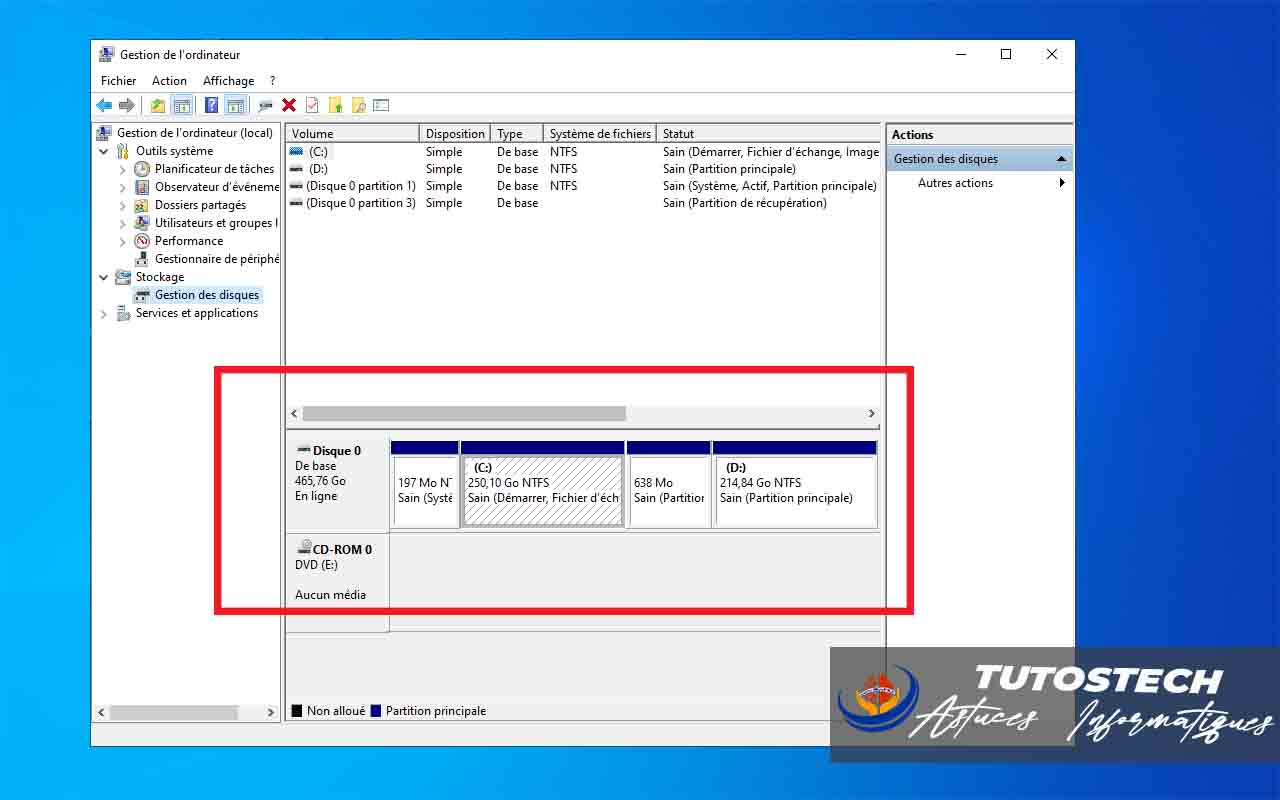
 Télécharger eFootball 2026 ISO PPSSPP : PS5, Graphismes HD
Télécharger eFootball 2026 ISO PPSSPP : PS5, Graphismes HD Comment créer facilement une clé USB Bootable avec Rufus ?
Comment créer facilement une clé USB Bootable avec Rufus ? Transférer fichiers entre téléphone et ordinateur sans câble USB
Transférer fichiers entre téléphone et ordinateur sans câble USB Comment partitionner un disque dur sous Windows 10 ?
Comment partitionner un disque dur sous Windows 10 ?